Slik fikser du at strømknappen ikke fungerer på iPad
 Postet av Lisa Ou / 04. feb 2021 09:00
Postet av Lisa Ou / 04. feb 2021 09:00 Jeg fikk min iPad på lanseringsdagen, og det har vært et fantastisk stykke teknikk å bruke til i dag, da strømknappen til iPad ganske enkelt sluttet å fungere, hvordan fikser jeg det?
Hvis du står overfor den samme situasjonen, kan du utføre forskjellige oppgaver med erstatningsløsningene. I tillegg vil denne artikkelen dele flere løsninger for å fikse iPad Power-knappen og få den til å fungere som vanlig.
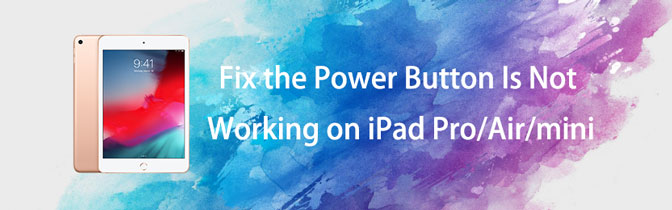

Guide List
Del 1. Hvorfor iPad-strømknappen ikke fungerer
Som en viktig del av en iPad, trenger du den for å slå av, slå på, utføre hard tilbakestilling og mer. Jo oftere du bruker Power knappen, jo raskere er den ødelagt. Imidlertid er det mange faktorer som kan føre til iPad Søvn knappen slutter å fungere. I tillegg til maskinvareskade, kan noen programvareproblemer forårsake det samme problemet.
Del 2. Slik fikser du iPad-strømknappen som ikke fungerer
Hvor er Sleep- eller Power-knappen på iPad? Svaret er enkelt, det er øverst til høyre på iPad. Når iPad Power-knappen ikke reagerer, kan du følge løsningene nedenfor for å fikse den.
Løsning 1: Fix iPad Power Button by Take-off iPad Case

iPad-brukere bruker saker for å beskytte enhetene sine mot slitasje. Imidlertid kan det føre til forskjellige problemer. IPad-en Søvn knappen, for eksempel, kanskje blokkert av saken din og fører til at iPad Sleep-knappen slutter å fungere. Løsningen er veldig enkel, ta av iPad-saken og prøv Sleep-knappen igjen.
Løsning 2: Slå av iPad gjennom Innstillinger uten hvileknapp
Et av de store problemene som iPad Power-knappen ikke fungerer, er at du ikke kan slå av enheten. Alternativt kan du slå av iPad-en i Innstillinger-appen din uten å bruke hvileknappen.
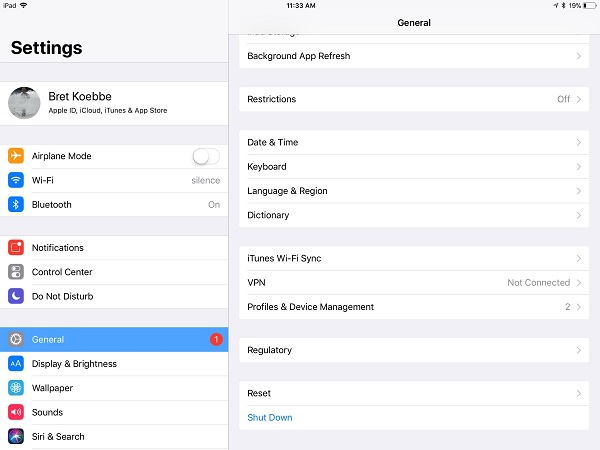
Trinn 1Åpne Innstillinger-appen fra startskjermen.
Trinn 2Trykk på navnet ditt og trykk general > Shut Down. Da vil iPad-en din slå seg av normalt.
Merknader: Når iPad Sleep-knappen ikke fungerer, kan du ikke slå den på etter avslutning.
Løsning 3: Slå på AssistiveTouch for å erstatte strømknappen
AssistiveTouch er en virtuell knapp på iOS-enhet. Den kan erstatte de fysiske knappene når iPad Power-knappen ikke fungerer.

Trinn 1Trykk på navnet ditt i Innstillinger-appen, og gå til general > tilgjengelighet.
Trinn 2Finn det Hjelpende berøring alternativet og slå på bryteren. Da vises den virtuelle knappen på skjermen din.
Tips: Som standard kan du finne flere alternativer når du trykker på den virtuelle knappen. I tillegg kan du tilpasse alternativene ved å gå til Tilpass menyen på toppnivå.
Løsning 4: Fix Sleep-knappen i DFU-modus

DFU-modus, også kalt Device Firmware Upgrade Mode, kan løse forskjellige feil og programvareproblemer. Uten strømknapp kan du imidlertid ikke gå inn i DFU-modus. Noen applikasjoner kan hjelpe deg, for eksempel Redsn0w, Recboot, Reiboot, etc.
Etter å ha kommet inn DFU-modus, koble iPad til den nyeste versjonen av iTunes. Gjenopprett deretter iPad i DFU-modus. Sjekk deretter om iPad-strømknappen din fungerer nå.
Merknader: På denne måten slettes alle personlige data og innstillinger på iPad-en din, så du bør sikkerhetskopiere iOS-enheten din.
Løsning 5: Reparer iPad Power-knapp med FoneLab iOS-systemgjenoppretting
Hvis du leter etter en one-stop-løsning for å fikse iPads strømknapp ikke fungerer, bør du prøve FoneLab iOS System Recovery.
- Løs problemer med iPad-programvaren i Gjenoppretting eller DFU-modus.
- Tilgjengelig i forskjellige situasjoner, inkludert ikke-svarende strømknapp.
- Beskytt personlige data og innstillinger under feilsøking.
- Kompatibel med iPad Pro / Air / mini / 5 og tidligere.
FoneLab gjør det mulig å fikse iPhone / iPad / iPod fra DFU-modus, gjenopprettingsmodus, Apple-logo, hodetelefonmodus, etc. til normal tilstand uten tap av data.
- Løs deaktiverte iOS-systemproblemer.
- Pakk ut data fra deaktiverte iOS-enheter uten tap av data.
- Det er trygt og enkelt å bruke.
Kort sagt, iOS System Recovery er den enkleste måten å fikse iPad og få den til å fungere normalt.
Hvordan reparere iPad-strømknappen
Trinn 1Installer reparasjonsverktøyet for iPad
Last ned iPad-verktøysettet og installer det på datamaskinen din. Start deretter det fra skrivebordet ditt og velg iOS System Recovery.
Deretter kobler du iPad-en til maskinen med lynkabelen som fulgte med enheten. Da vil det bli oppdaget av programmet.

Trinn 2Fix iPad Power-knapp
Følg assistentene på skjermen for å komme til informasjonsvinduet. Her må du oppgi din iPad-type, modell og annen informasjon. En gang traff reparasjon knappen, vil appen begynne å fungere umiddelbart.

Løsning 6: Reparer strømknappen via verksted
Den siste løsningen for å løse problemet med at iPad Power-knappen ikke fungerer, tar den med til Apple store. Du kan sjekke garantistatusen på enheten din og deretter reparere den i nærmeste butikk.
konklusjonen
Denne guiden snakket om hva du kan gjøre når iPad Sleep-knappen ikke fungerer. FoneLab iOS System Recovery er et stykke feilsøking for både gjennomsnittlige mennesker og teknisk kunnskapsrike. Hvis du har flere spørsmål relatert til strømknappen, kan du skrive dem ned i kommentarfeltet.
FoneLab gjør det mulig å fikse iPhone / iPad / iPod fra DFU-modus, gjenopprettingsmodus, Apple-logo, hodetelefonmodus, etc. til normal tilstand uten tap av data.
- Løs deaktiverte iOS-systemproblemer.
- Pakk ut data fra deaktiverte iOS-enheter uten tap av data.
- Det er trygt og enkelt å bruke.
